Genel Bakış
OneSignal iki uygulama içi mesaj editörü sunar:- Teknik olmayan yaratıcılar için Drag & Drop GUI
- Düzen, davranış ve duyarlılık üzerinde piksel mükemmel kontrol isteyen geliştiriciler için HTML Editor.
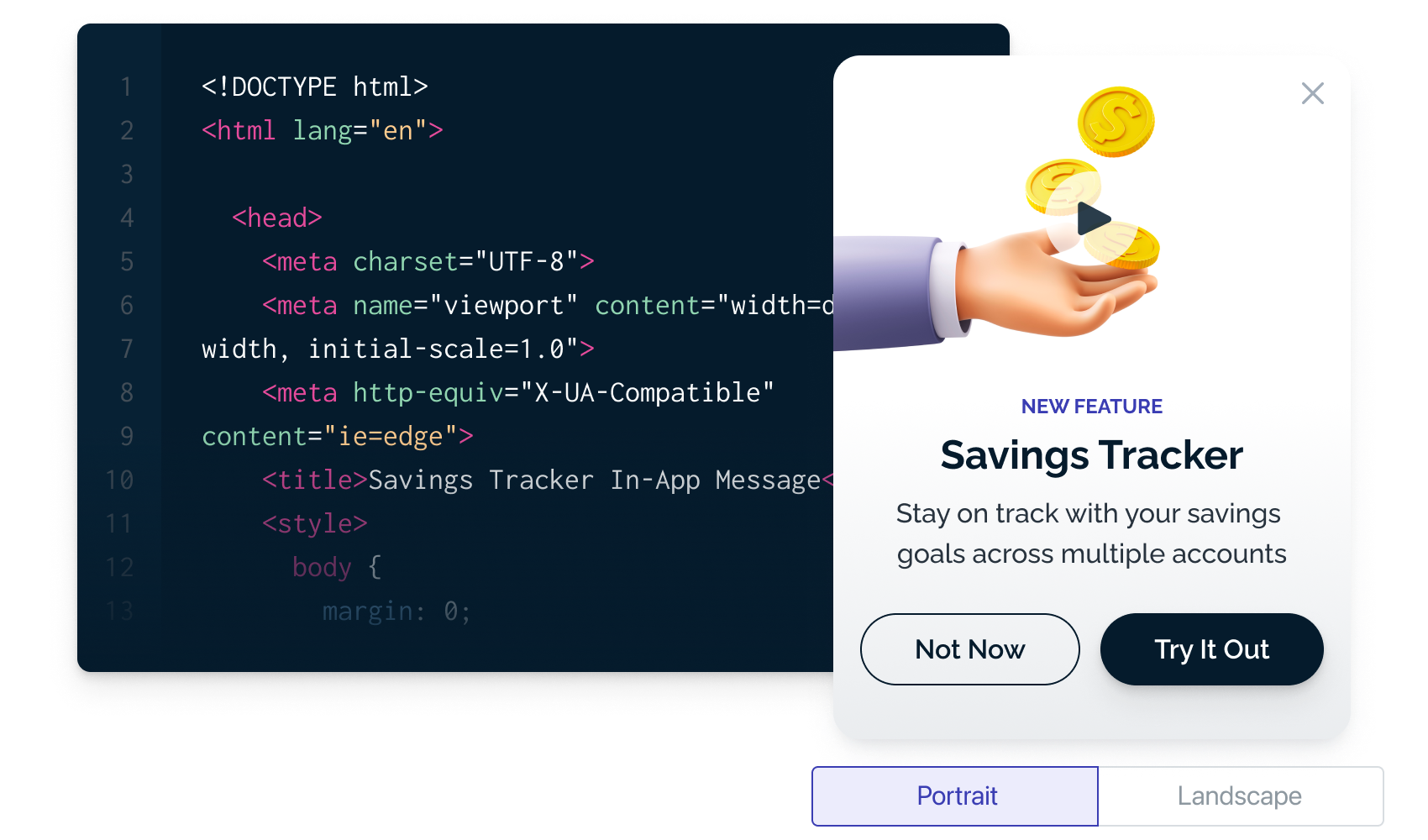
Görselleştirilmiş uygulama içi kod yanında işlenmiş uygulama içini gösteren görsel
- Düzenler: Karmaşık duyarlı düzenler oluşturun (örneğin, yan yana CTA’lar).
- Formlar: Satır içinde girişler toplayın (email, geri bildirim, anket).
- Fontlar ve Marka: Özel web fontları ve CSS değişkenleri kullanın.
- JS Eylemleri: Tıklamaları izleyin, kullanıcıları etiketleyin, sonuçlar gönderin ve daha fazlası.
Gereksinimler
- iOS: 3.9.0+
- Android: 4.6.3+
- Uygulamanız daha eski bir SDK kullanıyorsa, uygulama içi mesajlar bunun yerine Center Modal düzeninde görüntülenecektir.
HTML In‑App oluşturma ve önizleme
Uygulama içi mesajlarınızı oluşturmak, düzenlemek, test etmek, duraklatmak, çoğaltmak veya silmek için Messages > New In-App’e gidin.HTML Templates
Önceden oluşturulmuş şablonlarla hızlıca başlayın.
In-app JavaScript Library
Etkileşimleri izlemek ve uygulama içi davranışları tetiklemek için JavaScript kütüphanemizi kullanın.
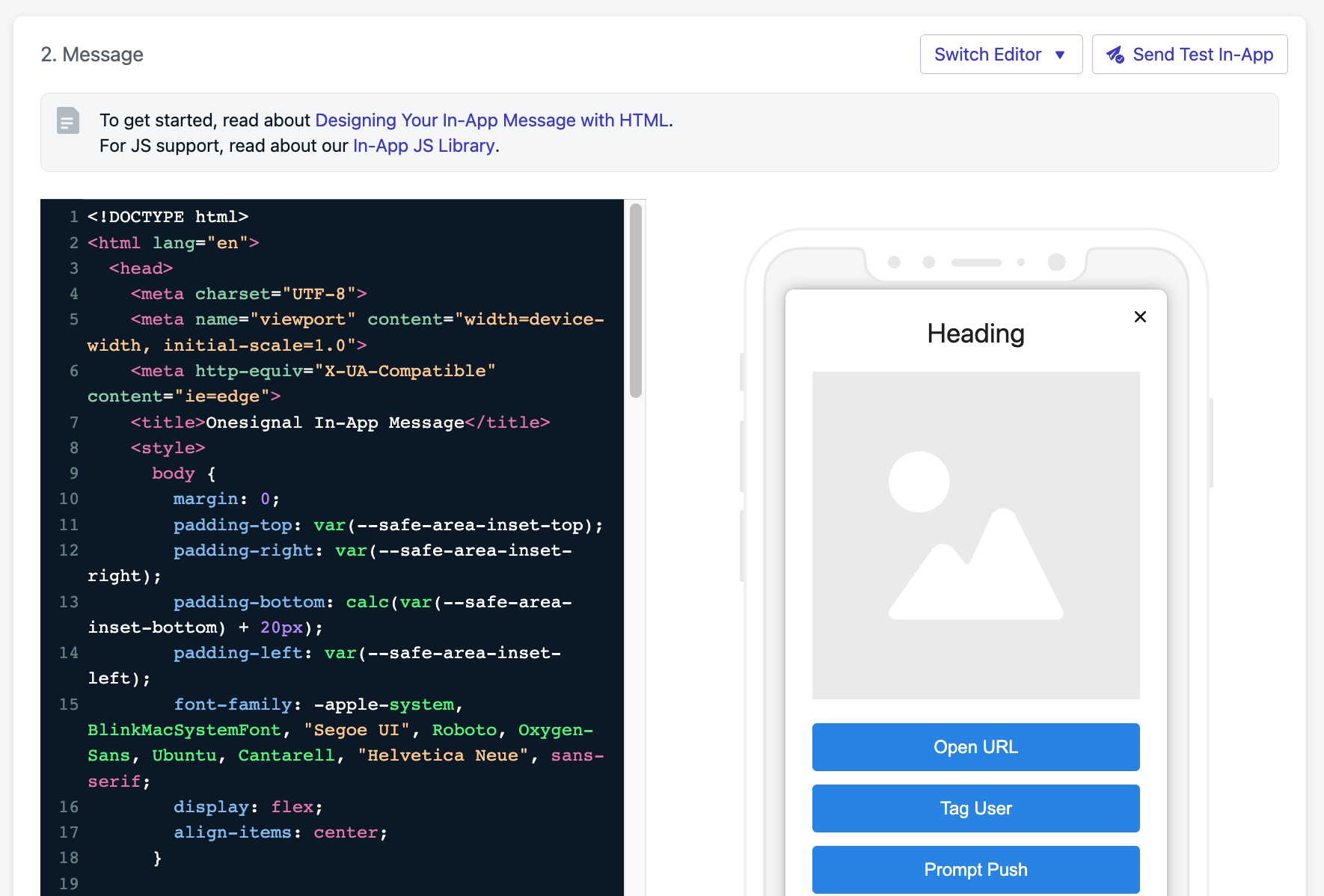
Önizlemenin yanındaki HTML Editor'ü gösteren görsel
İzlenebilir etiketler ekleyin
Tıklamaların izlenmesi ve eyleme dönüştürülebilir olması için etkileşimli öğeleredata-onesignal-unique-label ekleyin.
JavaScript ile tıklama eylemlerini bağlayın
In-App JS Library documentation’da daha fazla bilgi edinin.
Asset desteği
Asset’ler, sağladığınız URL’lerden işleme zamanında yüklenir.Kişiselleştirme
Kullanıcı veri değerlerini dinamik olarak ekleyin using Liquid syntax:div,p,ligibi öğeler içindeki metin<style>blokları içindehref,src,actionvedataözniteliklerinde
<script>etiketleri içinde- Ayrıştırmanın belirsiz hale geldiği karmaşık iç içe içerik genelinde, örneğin:
Erişilebilirlik ve duyarlı tasarım
Cihaz boyutuna ve işletim sistemi metin ayarlarına uyum sağlamak için CSS media query’leri ve platform tipografisi kullanın.Güvenli alanlar (çentikler, ana çubuklar)
Modern cihazlarda güvenli alanlar (çentikler veya ana çubuklar gibi) vardır. Düzeninize dolgu eklemek içinsafe-area-inset-* değişkenlerini kullanın:
Dark mode stilleme
Mobil cihazlar ve uygulamalar genellikle kullanıcının sistem temasına göre otomatik dark mode ayarlamaları uygular. Bu, uygulama içi mesajların (IAM’ler) istenenden farklı görünmesine neden olabilir. Örneğin, metin renk tersine çevirebilir veya arka plan resimleri soluk görünebilir. IAM’nizin açık ve koyu temalar genelinde tutarlı görünmesini sağlamak için her iki mod için açık stiller tanımlayın.En iyi uygulamalar
- Açık renkler ayarlayın. HTML veya CSS’nizde her zaman metin, arka plan ve düğme renklerini doğrudan tanımlayın. Sistem davranışına dayanan şeffaf veya varsayılan renklerden kaçının.
-
prefers-color-schememedia query’leri kullanın. Dark mode geçersiz kılmalarını şununla ekleyebilirsiniz: - Resimleri her iki mod için optimize edin. Mümkün olduğunda şeffaf PNG’ler veya SVG’ler kullanın. Arka plan resimleri için, hem açık hem de koyu temalarda okunabilirliği test edin.
- Çift tersine çevirmelerden kaçının. Bazı Android ve iOS sürümleri renkleri otomatik olarak ayarlayabilir. Açık dark mode stilleri kullanmak, özel koyu temanızın işletim sistemi tarafından tekrar tersine çevrilmesini önlemeye yardımcı olur.
- Her iki modda da önizleyin. Metin, düğmeler ve arka planların yeterli kontrasta sahip olduğunu ve erişilebilir kaldığını doğrulamak için uygulamanızın koyu ve açık temalarını kullanın.
Platformlar arasında test edin. Android WebView, iOS WKWebView ve web yapıları dark mode’u farklı şekilde işler. Yayınlamadan önce uygulama içi mesajınızı her iki temada da her zaman önizleyin.
Video gömme
Video’ları (örneğin, YouTube, Vimeo)<iframe> kullanarak doğrudan uygulama içi mesajlarınıza gömebilirsiniz.
Bu, demolar, promosyonlar veya onboarding akışları için yararlıdır.
Çoğu tarayıcı yalnızca video sessiz başlarsa otomatik oynatmaya izin verir, bu nedenle gömme URL’sine her zaman &mute=1 ekleyin.
Otomatik oynatılan video performansı etkileyebilir. Video’ları kısa tutun ve tek bir uygulama içinde birden fazla otomatik oynatma gömmekten kaçının.
Örnek: Otomatik oynatma YouTube gömme
Aşağıdaki snippet, bir YouTube video’sunu sabit bir boyutla (560×315) uygulama içinin ortasında nasıl ortalayacağınızı gösterir:Otomatik oynatma davranışını anlama
- Otomatik oynatma için gömme URL’si (/embed/VIDEO_ID) gereklidir — normal watch?v= link’leri çalışmaz.
- ?autoplay=1&mute=1 eklemek, video’nun otomatik olarak oynatılmasını sağlar ve tarayıcı otomatik oynatma kurallarına uyar.
- allow=“autoplay; encrypted-media” özniteliği otomatik oynatma için izin verir.
- .video-box, video’nun tam ekrana uzanması yerine içerilmiş görünmesi için sabit bir 560×315px boyut (YouTube’un varsayılan 16:9’u) kullanır.
- body, video kutusunu ekranın tam ortasına konumlandırmak için justify-content: center ve align-items: center ile flex container olarak ayarlanmıştır.
Performans ipuçları
- Kritik CSS’yi inline tercih edin; ağır script’leri erteleyin.
- Resimleri optimize edin (boyutlandırılmış
<img>ileobject-fit), mümkün olduğunda modern formatlar kullanın. - HTML payload’larını kısa tutun; büyük base64 blob’larından kaçının.
- Sistem fontlarını kullanın veya
font-display: swapile performanslı web fontlarını barındırın. - Dosya boyutlarını azaltın ve uygun çözünürlük kullanın:
- Apple image guidelines
- Android image overview
- OneSignal’ın imagekit.io ile ilişkisi yoktur, ancak optimizasyon için yararlı bir araçtır.
Cihazlar arasında test edin
Davranışı ve düzeni cihaz türleri arasında doğrulamak için test mesajlarını sık sık gönderin. Find & set test subscriptions’a bakın.SSS
Banner tarzı uygulama içlerden gri arka planı veya gölge efektini kaldırabilir miyim?
Evet. Üst/alt banner’lar için, SDK’larınızı güncelleyin ve şunları ayarlayın: iOS 5.1.5+Diğer sağlayıcılardan uygulama içi şablonları yeniden kullanabilir miyim?
Evet. HTML’nizi editöre yapıştırın ve analitik/eylemleri OneSignal In‑App JS yöntemleriyle değiştirin.Şablonlarım yok. Nasıl başlarım?
Sağlanan başlangıç şablonunu kullanın veya mevcut şablonlara göz atın. Biraz HTML/CSS deneyimi önerilir.Hangi SDK sürümü gereklidir?
- iOS: 3.9.0+
- Android: 4.6.3+